워드에 워터마크 만드는 방법은?
워터마크는 문서를 불법복제를 방지하기 위해 만들어진 기술로 화폐뿐만 아니라 PDF 문서, 워드, 이미지 및 동영상 등에서도 활발히 사용이 됩니다. 워터마크는 파일 작성자가 소유권을 주장할 수 있는 강력한 효력을 가지고 있는데요. 직장에서 모든 문서가 워드로 작성되는 만큼, 문서를 다른 팀원들 또는 클라이언트와 공유를 할 때 반드시 워터마크 추가를 통하여 이 문서의 오리지널에 대한 권리를 주장해야 합니다.
따라서 오늘은 워드에 워터마크 만드는 방법을 소개드릴 예정입니다.
워드에 워터마크 만드는 방법
1단계: 파일 열기
워터마크를 추가할 워드문서를 엽니다.
2단계: 워터마크 설정
화면 상단의 ‘디자인’을 클릭한 후 ‘워터마크’를 누릅니다. 워드는 사용자들의 편의를 위하여 다양한 기본 템플릿을 제공하였습니다. 사용자의 그 필요에 따라 ‘기밀’ ‘복사 금지’ 또는 ‘예제’ 등에서 선택을 하실 수 있습니다.
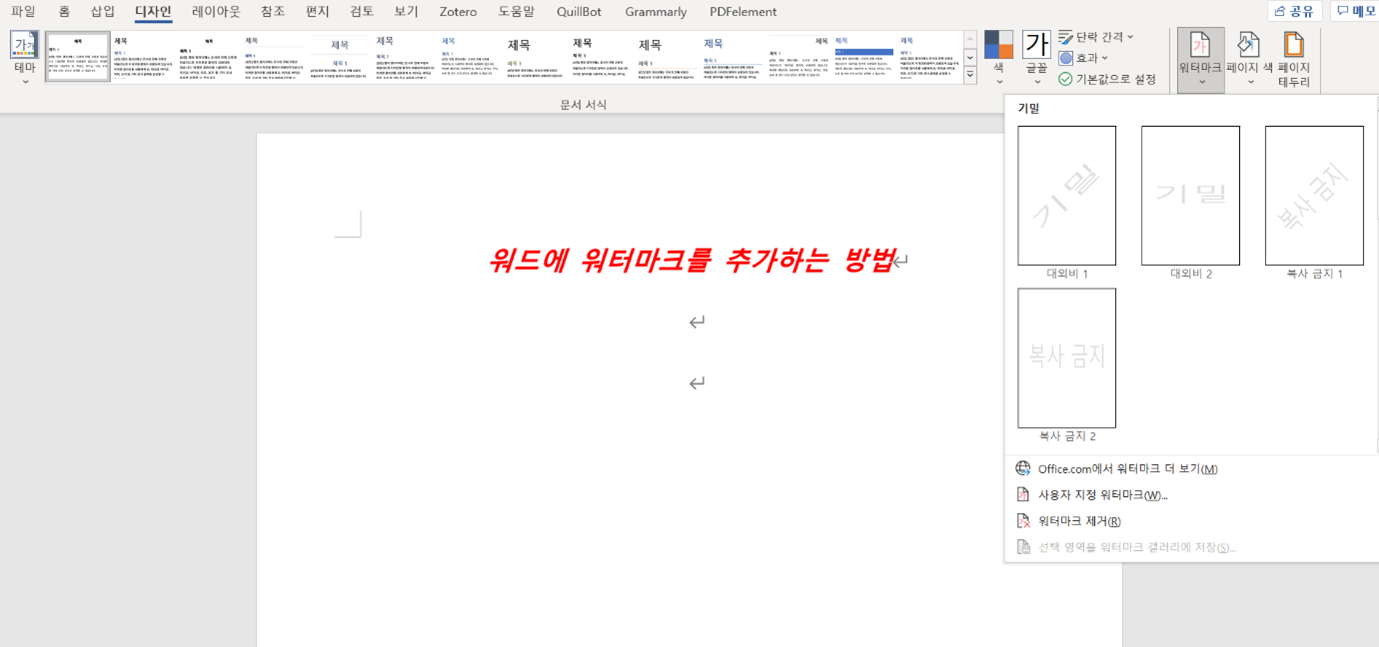
3단계: 이미지 워터마크 만들기
워드 제공 기본 템플릿 대신 직접 이미지 워터마크를 만드실 분들은 ‘디자인’>’워터마크’ 클릭한 다음 ‘사용자 지정 워터마크’를 선택합니다. ‘워터마크’ 팝업창에서 ‘그림 워터마크’를 누르고 사용자가 지정한 이미지를 업로드하십시오.
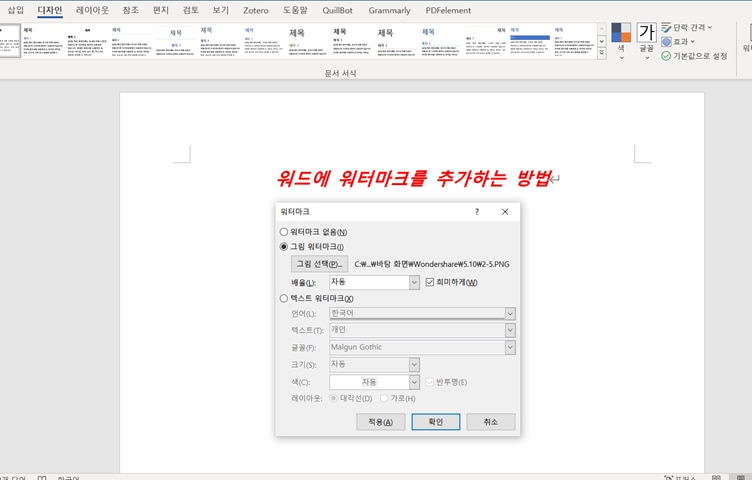
4단계: 텍스트 워터마크 만들기
텍스트 워터마크는 그림 워터마크 만들기와 동일한 방법을 거칩니다. ‘워터마크’ 팝업 창이 뜨면 ‘텍스트 워터마크’를 선택하신 후 먼저 언어를 설정합니다. 그 다음 텍스트와 글꼴 색상 및 레이아웃 등을 사용자가 지정할 수 있습니다.
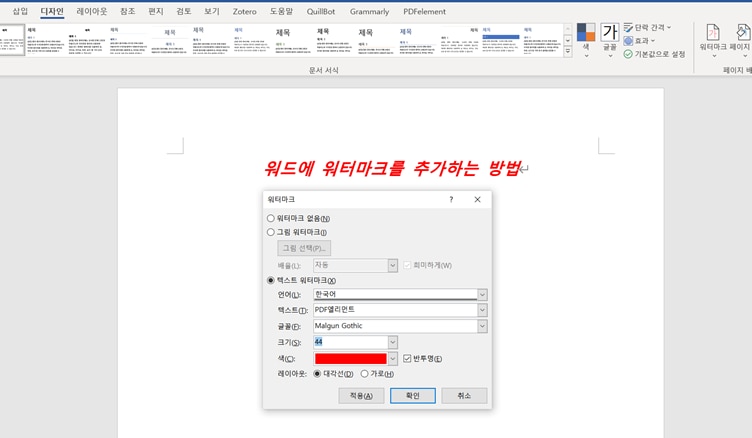
★추가 팁: 워터마크 지우는 방법
워드에 워터마크를 추가하는 방법을 알아봤다면 워터마크를 제거하는 방법도 알아 두는 것이 훨씬 편리한데요. MS 워드에 워터마크를 제거하는 방법도 매우 간단합니다.
화면 상단의 ‘디자인’을 누르고 ‘워터마크’를 클릭한 다음 화면 아래쪽의 ‘워터마크 제거’를 클릭하시면 바로 워터마크가 제거됩니다.
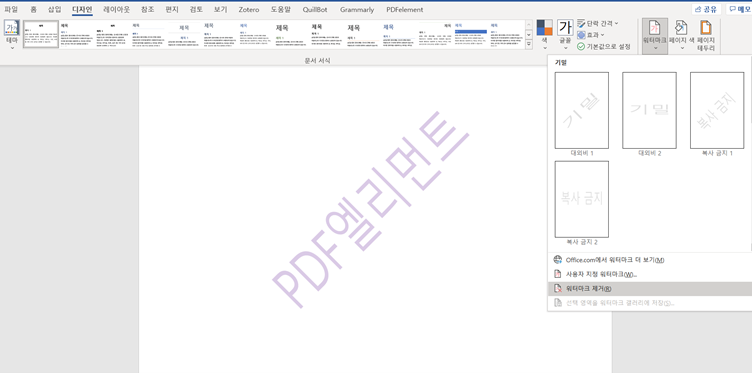
문서의 보안을 강화하고 불법복제를 방지하기 위해서 워터마크 추가는 매우 중요한 단계입니다. 특히 다양한 문서가 온라인에서 무료로 공유되는 상황에서 문서 원작자의 오리지널 권한을 주장하기 위해서는 워터마크가 매우 중요한 역할을 합니다. 사용자의 필요에 따라 워터마크를 적당한 곳에 추가하기를 바랍니다.
무료 체험하기 혹은 지금 바로 PDF엘리먼트 구매하기 !
무료 체험하기 혹은 지금 바로 PDF엘리먼트 구매하기
지금 바로 PDF엘리먼트 구매하기 !
지금 바로 PDF엘리먼트 구매하기 !
Audrey Goodwin
chief Editor